Welcome to NeozStoreOnline Shopping Store!
Th07 19, 2024 / Bởi Son Vt / TRONG Kinh nghiệm
Trình tiết kiệm pin (Battery Saver) trên Windows 11 là một tính năng vô cùng hữu ích cho chiếc Laptop của bạn. Đặc biệt là đối với những người thường xuyên sử dụng Laptop khi đi làm. Khi bật Trình tiết kiệm pin, bạn sẽ có thêm một lượng thời gian đáng kể. Hôm nay chúng ta cùng khám phá cách bật chế độ tiết kiệm pin trên Windows 11 nhé.
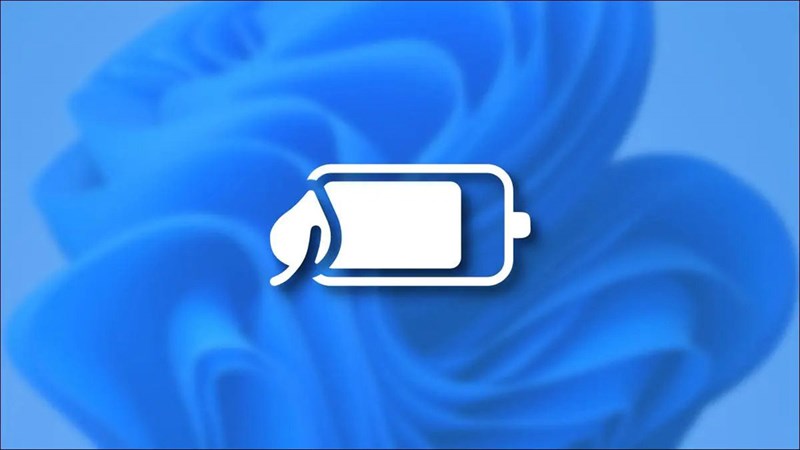
Battery Saver là tính năng được Microsoft trang bị cho các dòng laptop chạy hệ điều hành Windows. Battery Saver sẽ tối ưu hóa tuổi thọ pin của thiết bị bằng cách giảm độ sáng màn hình, giảm ứng dụng chạy nền và hạn chế thông báo từ hệ thống. Trình tiết kiệm pin sẽ tự động được bật khi pin thiết bị dưới 20%. Tuy nhiên, bạn cũng có thể bật trình tiết kiệm pin này theo cách thủ công.
Nhấn vào biểu tượng Wifi, loa và pin hoặc tổ hợp phím Windows + A để mở nhanh Quick Setting. Sau đó chọn biểu tượng Battery Saver để bật chế độ này theo cách thủ công.
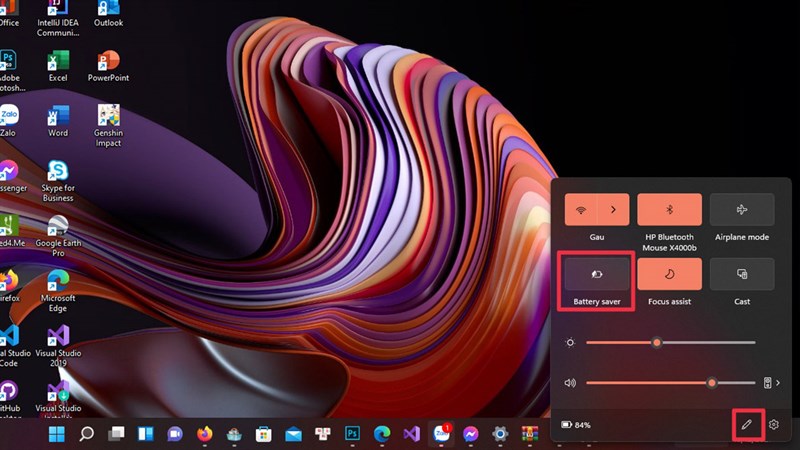
Nếu bạn không thấy biểu tượng Trình tiết kiệm pin xuất hiện trong Cài đặt nhanh, bạn có thể thêm nó bằng cách chọn biểu tượng Add, sau đó chọn Thêm rồi chọn biểu tượng Battery Saver.
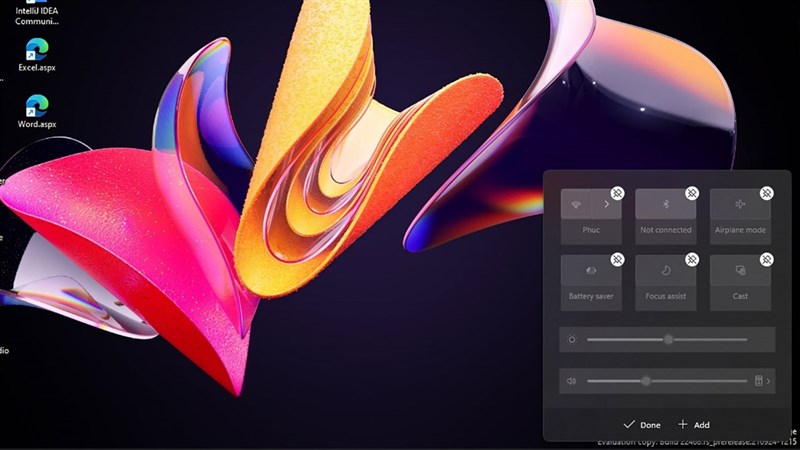
Bước 1: Nhấn tổ hợp phím Windows + I để mở nhanh ứng dụng Setting.
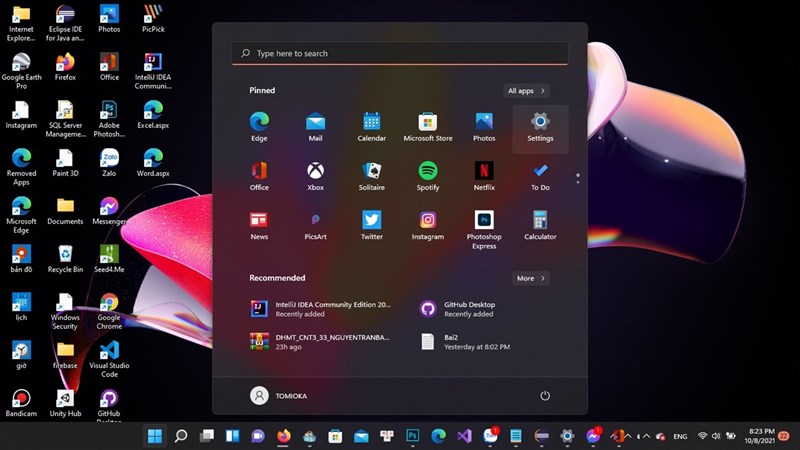
Bước 2: Sau đó chọn System rồi chọn Power & battery.
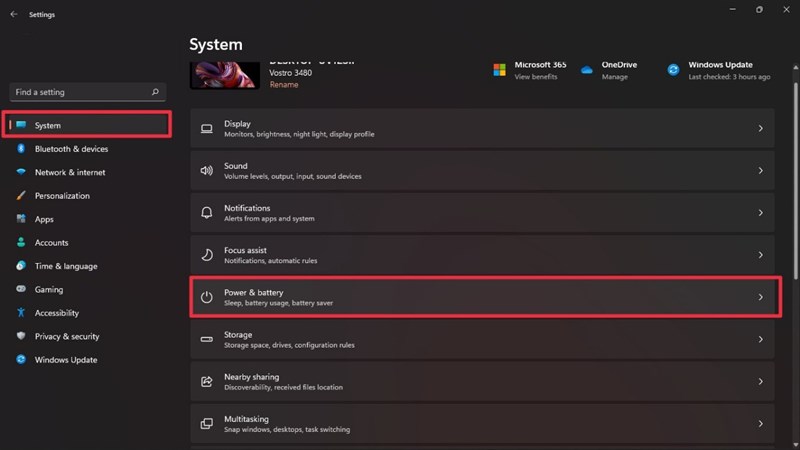
Bước 3: Sau khi nhập Power & battery, bạn vào mục Battery và chọn Turn on now để bật ngay trình tiết kiệm pin.
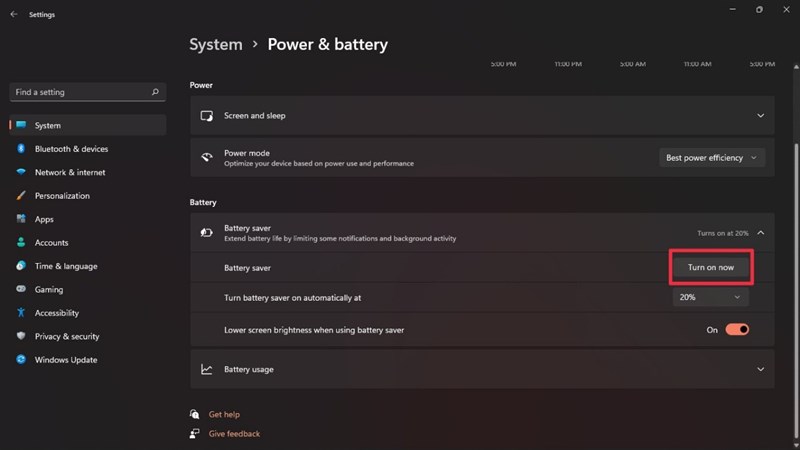
Ngoài ra, bạn cũng có thể thiết lập để tự động bật Trình tiết kiệm pin khi thiết bị ở dưới mức phần trăm mong muốn tại Turn battery saver on automatically at.
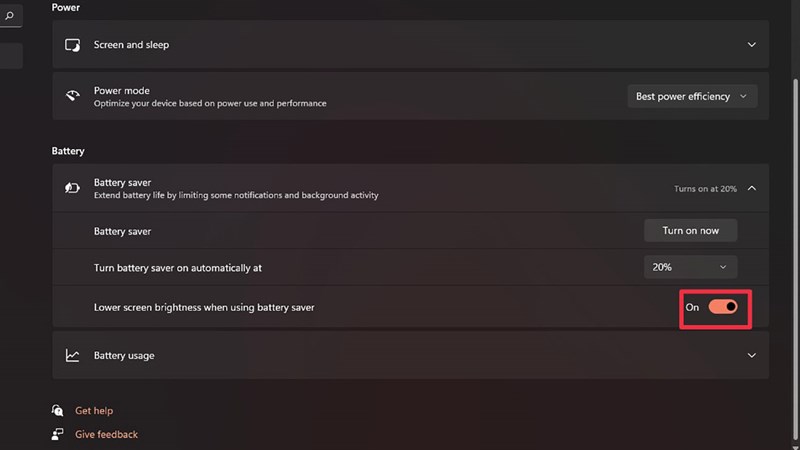
Chúc may mắn. Hy vọng bài viết này sẽ hữu ích với bạn. Hãy để lại like và share để ủng hộ mình trong những bài viết sau nhé.
Th07 19, 2024 qua Son Vt
